
Test Tt eSport Theron – myszka idealna do uprawiania e-sportu


Rodzaj: Myszki
Plusy
+ dobre rozlokowanie przycisków
+ możliwość dowolnej zmiany rozdzielczości
+ podświetlenie gryzonia
+ możliwość zmiany wagi
+ 5 profili myszy
+ dopracowane oprogramowanie
+ możliwość zmiany częstotliwości odświeżania
+ przyzwoita ilość dodatkowych przycisków
+obsługa makr
Minusy
- zawyżone DPI przez producenta
- cena (ok. 200zł)
Oprogramowanie Instalacja przebiega standardowo. Należy postępować zgodnie z poleceniami wyświetlanymi na ekranie. Po ukończeniu ładowania programu ukaże nam się okno obsługi. Nie da się ukryć, że zostało ciekawie zaprojektowane, zarówno graficznie jak i pod względem funkcjonalności. Obsługa programu jest banalnie prosta: W centralnej części widzimy miniaturę myszy. Po prawej znajdują się Ustawienia podświetlania (Light Option) […]
Oprogramowanie
Instalacja przebiega standardowo. Należy postępować zgodnie z poleceniami wyświetlanymi na ekranie. Po ukończeniu ładowania programu ukaże nam się okno obsługi. Nie da się ukryć, że zostało ciekawie zaprojektowane, zarówno graficznie jak i pod względem funkcjonalności. Obsługa programu jest banalnie prosta:

W centralnej części widzimy miniaturę myszy. Po prawej znajdują się Ustawienia podświetlania (Light Option) oraz Wydajność (Performance). Kolejne opcje służą do przypisywania określonych funkcji poszczególnym przyciskom myszki. U góry, w postaci zakładek, widzimy profile, które możemy dowolnie zaprogramować np. pod określone tytuły gier :). Daje to naprawdę dużo możliwości. Szkoda tylko, że przycisk zmiany profili znalazł się pod spodem gryzonia, przez co jej szybka modyfikacja jest niemożliwa.
Co ciekawe, dzięki wbudowanej pamięci myszy, nie musimy się martwić o ulubione ustawienia, np. gdy wybieramy się w podróż. Wszystkie opcje zostają zapisane bezpośrednio w urządzeniu.
Poszczególne funkcje oprogramowania:
1. Ustawienia podświetlenia (Light Option)

Jak wcześniej wspomniałem, przezroczyste części obudowy myszy służą do jej podświetlania. Po wybraniu opcji „Light Option” ukaże nam się okienko z rysunkiem podświetlonej myszy i paletą dostępnych barw. Do wyboru mamy aż 7 kolorów: czerwony, różowy, ciemnoniebieski, niebieski, błękitny, żółty i zielony. Niewątpliwie plusem jest to, że dla każdej części myszki możemy dobrać osobny kolor. Aby to zrobić, należy kliknąć na interesującą nas część gryzonia i wybrać dla niego odpowiedni kolor. Możemy także zrezygnować z podświetlenia, wybierając opcję „Off” w dolnej części okna. Po wykonaniu wszystkich czynności zatwierdzamy wybór opcją „Apply” lub „Ok”.
2.Konfiguracja zaawansowana myszy (Performance)
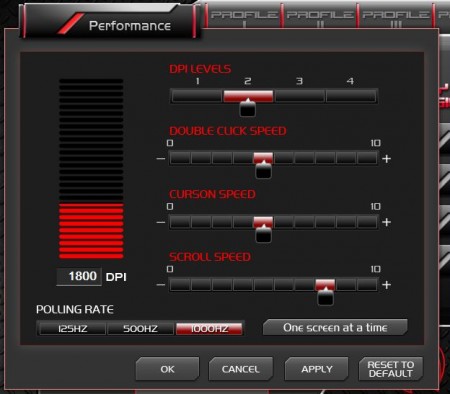
W tym panelu możemy w całkowicie dowolny sposób skonfigurować ustawienia myszy. U góry widnieje opcja „DPI Levels”, w której możemy wybrać z 4 ustawień czułości, jedno które nam najbardziej odpowiada. Do każdego profilu można przypisywać różne poziomy DPI. Moim zdaniem jest to bardzo dobre rozwiązanie dla gracza komputerowego. Aby zmienić rozdzielczość należy wybrać pożądany poziom rozdzielczości, a następnie dostosować poziom do naszych preferencji z paska obok (przedział 100-5700DPI).
Kolejną opcją jest szybkość podwójnego kliknięcia myszy, jakiego używamy do np. otwierania folderów. Trzecią funkcją jest ustawienie poziomu szybkości poruszania się kursora, a ostatnią z dostępnych opcji jest szybkość przewijania np. dokumentu podczas ruchu rolką (do wyboru jest 1-10 skoków/jeden ruch rolką). Na samym dole możemy natomiast wybrać poziom częstotliwości odświeżania. Są trzy możliwości: 125Hz, 500Hz, 1000Hz.
3. Tworzenie makr (Macro key)
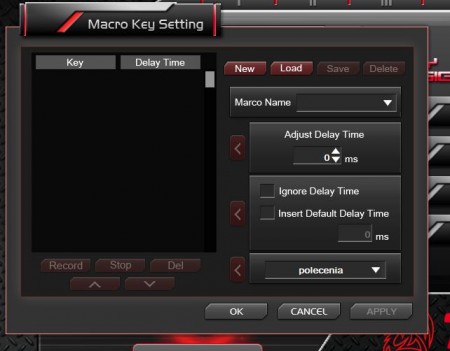
Aby utworzyć makro, w nowo wyświetlonym oknie musimy skorzystać z opcji „New”. Nadajemy mu własna nazwę, a następnie opcją „Record” możemy nagrać kombinację zarówno klawiszy myszki, jak i klawiatury. Aby zakończyć nagrywanie klikamy „Stop”. Możemy także dodać czas odstępu pomiędzy poszczególnymi akcjami, korzystając z funkcji „Insert Default Delay Time”.
Drugą z możliwości nagrania makr jest wybranie gotowego szablonu z rozwijanej listy „Polecenia”. Kombinacja zostanie automatycznie dodana do listy obok. Po zakończeniu wymienionych wyżej czynności zapisujemy makra opcją „Save” i zatwierdzamy okno klikając „Ok”.
Oprogramowanie stwarza jak najbardziej pozytywne wrażenie. Dzięki niemu możemy całkowicie dostosować poszczególne parametry i ustawienia, by praca z gryzoniem była miła, przyjemna, a przede wszystkim wydajna.
Spis treści: Test Tt eSport Theron – myszka idealna do uprawiania e-sportu

















